5 Las imágenes se encuentran ordenadas alfabéticamente. En la parte derecha de la barra de comandos dispone de un icono que le permitirá aplicar filtros a sus imágenes y de un campo de búsqueda desde el cual podrá localizar archivos concretos en la carpeta abierta.  Desde Mini Bridge puede abrir sus imágenes en Bridge y en Photoshop. Para el primer caso, seleccione la imagen que desee y pulse sobre el tercer icono de la barra de comandos.
Desde Mini Bridge puede abrir sus imágenes en Bridge y en Photoshop. Para el primer caso, seleccione la imagen que desee y pulse sobre el tercer icono de la barra de comandos.
6 La interfaz de Bridge está distribuida en tres partes.  A la izquierda se encuentran el panel de carpetas y el de filtros, colecciones y exportaciones; en la parte central se visualiza el catálogo de imágenes y en la parte derecha se ubican los paneles de vista previa y propiedades de las imágenes. Para terminar este ejercicio, despliegue el menú Archivo y haga clic sobre el comando Volver a Adobe Photoshop para volver a Photoshop.
A la izquierda se encuentran el panel de carpetas y el de filtros, colecciones y exportaciones; en la parte central se visualiza el catálogo de imágenes y en la parte derecha se ubican los paneles de vista previa y propiedades de las imágenes. Para terminar este ejercicio, despliegue el menú Archivo y haga clic sobre el comando Volver a Adobe Photoshop para volver a Photoshop.

IMPORTANTE
Tenga en cuenta que si utiliza la opción Volver a Adobe Photoshop,Adobe Bridge continúa abierto en segundo plano. Para cerrar definitivamente la aplicación, utilice la opción Salirdel menú Archivo.
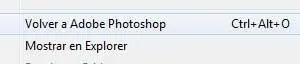

| 004 |
Personalizar el área de trabajo |
LA PERSONALIZACIÓN DEL ÁREA DE TRABAJO DE PHOTOSHOP CS6 presenta como novedad la posibilidad de recuperar el color de la interfaz del programa para adoptar un aspecto de versiones anteriores. Además, Photoshop permite reconfigurar las herramientas disponibles en el área de trabajo y guardar una disposición determinada de las mismas.

IMPORTANTE
Cuando usted guarda una configuración del área de trabajo, Photoshop almacena la disposición y la ubicación de las paletas y también las propiedades y el tipo de configuración de cada una de las herramientas, los menús y los atajos de teclado.

1 En este ejercicio aprenderá a personalizar el área de trabajo y a guardar esa personalización para disponer de ella cuando quiera. Empezaremos accediendo al cuadro de preferencias desde el cual podemos cambio el aspecto visual de la interfaz, mucho más oscura que en versiones anteriores de Photoshop. Despliegue el menú Edición, haga clic en el comando Preferencias y elija de la lista que se despliega la categoría Interfaz. 
2 Aparece el cuadro de preferencias mostrando el contenido de la categoría Interfaz, en cuya sección Apariencia es posible realizar los cambios indicados.  Como ve, dispone de un tono todavía más oscuro y de dos más claros. Pruebe el color de la interfaz según sus preferencias; tenga en cuenta que estos cambios se aplicarán al reiniciar la aplicación.
Como ve, dispone de un tono todavía más oscuro y de dos más claros. Pruebe el color de la interfaz según sus preferencias; tenga en cuenta que estos cambios se aplicarán al reiniciar la aplicación.
3 A continuación, realizaremos un breve cambio en la interfaz del programa para mostrarle cómo guardar y recuperar un espacio de trabajo. Haga clic en el botón de opciones del panel Color y seleccione la opción Cerrar grupo de fichas.
4 Seguidamente, mostraremos los iconos del panel Herramientas en dos columnas. Haga clic sobre la doble punta de flecha que aparece en su cabecera.
5 Para guardar este área de trabajo, haga clic en el menú Ventana, pulse sobre la opción Espacio de trabajo y seleccione la opción Nuevo espacio de trabajo.  Le recomendamos que asigne siempre nombres que pueda identificar fácilmente cuando deba recuperar un área de trabajo en concreto.
Le recomendamos que asigne siempre nombres que pueda identificar fácilmente cuando deba recuperar un área de trabajo en concreto.
6 En el cuadro de diálogo New Workspace, debe escribir el nombre con el que desea guardar el estado actual del área de trabajo. Escriba, por ejemplo, el término Sin_color en el campo Nombre. 
7 Una vez asignado el nombre, podemos indicar si deseamos que el programa recuerde la disposición de los atajos de teclado y de los menús. Las ubicaciones de panel se almacenarán automáticamente con el nuevo espacio de trabajo. Active las dos opciones del apartado Capturar y pulse el botón Guardar.
8 El programa ha guardado la configuración actual del área de trabajo, tal y como puede ver en el selector de área de trabajo.  Ahora le mostraremos cómo eliminarlo. Es preciso saber que puede eliminar cualquiera de los espacios de trabajo excepto el que se encuentre activo. Cambie el espacio actual al predeterminado Aspectos esenciales, despliegue el selector de espacios y haga clic sobre el comando Delete Workspace.
Ahora le mostraremos cómo eliminarlo. Es preciso saber que puede eliminar cualquiera de los espacios de trabajo excepto el que se encuentre activo. Cambie el espacio actual al predeterminado Aspectos esenciales, despliegue el selector de espacios y haga clic sobre el comando Delete Workspace. 
9 En el cuadro de diálogo del mismo nombre debe elegir la disposición que desea eliminar. En esta ocasión, mantenga el espacio Sin_Color, pulse el botón Eliminar  y, a continuación, haga clic sobre el botón Sí en el cuadro de confirmación.
y, a continuación, haga clic sobre el botón Sí en el cuadro de confirmación.

IMPORTANTE
Es posible recuperar los espacios de trabajo predeterminados eliminados usando el botón Restaurar espacios de trabajo por defecto,incluido en la categoría Interfazdel cuadro Preferencias,al que se accede desde el menú Edición.


| 005 |
Personalizar los menús de la aplicación |
SIGUIENDO CON LA PERSONALIZACIÓN del entorno de trabajo, Photoshop permite al usuario adaptar a sus gustos y necesidades cada uno de los menús del programa. Desde la opción Métodos abreviados de teclado y menús contenida en el comando Espacio de trabajo del menú Ventana, el usuario accede a un cuadro de diálogo desde el cual podrá llevar a cabo dicha personalización.
Читать дальше
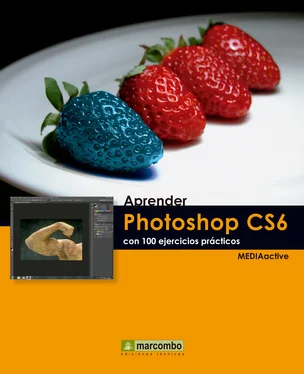
 Desde Mini Bridge puede abrir sus imágenes en Bridge y en Photoshop. Para el primer caso, seleccione la imagen que desee y pulse sobre el tercer icono de la barra de comandos.
Desde Mini Bridge puede abrir sus imágenes en Bridge y en Photoshop. Para el primer caso, seleccione la imagen que desee y pulse sobre el tercer icono de la barra de comandos. A la izquierda se encuentran el panel de carpetas y el de filtros, colecciones y exportaciones; en la parte central se visualiza el catálogo de imágenes y en la parte derecha se ubican los paneles de vista previa y propiedades de las imágenes. Para terminar este ejercicio, despliegue el menú Archivo y haga clic sobre el comando Volver a Adobe Photoshop para volver a Photoshop.
A la izquierda se encuentran el panel de carpetas y el de filtros, colecciones y exportaciones; en la parte central se visualiza el catálogo de imágenes y en la parte derecha se ubican los paneles de vista previa y propiedades de las imágenes. Para terminar este ejercicio, despliegue el menú Archivo y haga clic sobre el comando Volver a Adobe Photoshop para volver a Photoshop.
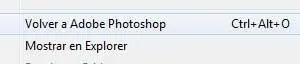

 Como ve, dispone de un tono todavía más oscuro y de dos más claros. Pruebe el color de la interfaz según sus preferencias; tenga en cuenta que estos cambios se aplicarán al reiniciar la aplicación.
Como ve, dispone de un tono todavía más oscuro y de dos más claros. Pruebe el color de la interfaz según sus preferencias; tenga en cuenta que estos cambios se aplicarán al reiniciar la aplicación. Le recomendamos que asigne siempre nombres que pueda identificar fácilmente cuando deba recuperar un área de trabajo en concreto.
Le recomendamos que asigne siempre nombres que pueda identificar fácilmente cuando deba recuperar un área de trabajo en concreto.
 Ahora le mostraremos cómo eliminarlo. Es preciso saber que puede eliminar cualquiera de los espacios de trabajo excepto el que se encuentre activo. Cambie el espacio actual al predeterminado Aspectos esenciales, despliegue el selector de espacios y haga clic sobre el comando Delete Workspace.
Ahora le mostraremos cómo eliminarlo. Es preciso saber que puede eliminar cualquiera de los espacios de trabajo excepto el que se encuentre activo. Cambie el espacio actual al predeterminado Aspectos esenciales, despliegue el selector de espacios y haga clic sobre el comando Delete Workspace. 












